Возникли какие-либо проблемы после установки обновления для Windows 11 2023, И ищете способ вернуться к предыдущей версии Windows 11 22H2? Да, удалить Windows 11 версии 23H2 возможно, и вы находитесь в нужном месте. В этом сообщении объясняется, как откатить обновления функций Windows 11 и устранить различные проблемы, возникшие после недавнего обновления. Это означает, что если после установки обновления Windows 10 2023 у вас возникают различные проблемы с ним, вы можете удалить Windows 11 версии 23H2 и вернуться или выполнить откат к предыдущей Windows 11 версии 22H2.
Как откатить обновление функций Windows 11
- Если ваше устройство было обновлено с помощью Центра обновления Windows, помощника по обновлению или вы используете средство создания мультимедиа для выполнения обновления на месте, вы можете откатить / удалить обновление Windows 10 2023 с помощью параметров восстановления.
- Убедитесь, что вы не удалили папку Windows.old при очистке файлов, чтобы освободить место после обновления до версии 23H2.
- Если у вас есть портативное устройство, убедитесь, что вы подключили свой компьютер к надежному источнику питания, в противном случае вам не разрешат выполнить откат.
- Также рекомендуется создать резервную копию всех ваших важных файлов локально или в облаке.
- Наконец, убедитесь, что вы запомнили свой пароль, поскольку его может потребоваться ввести после отката.
Удалить обновление Windows 11 версии 23H2
- Нажмите Windows + I, чтобы открыть настройки Windows,
- Нажмите «Система», затем «Восстановление» слева
- Теперь нажмите «Начать» в разделе «Вернуться к предыдущей версии Windows 11».
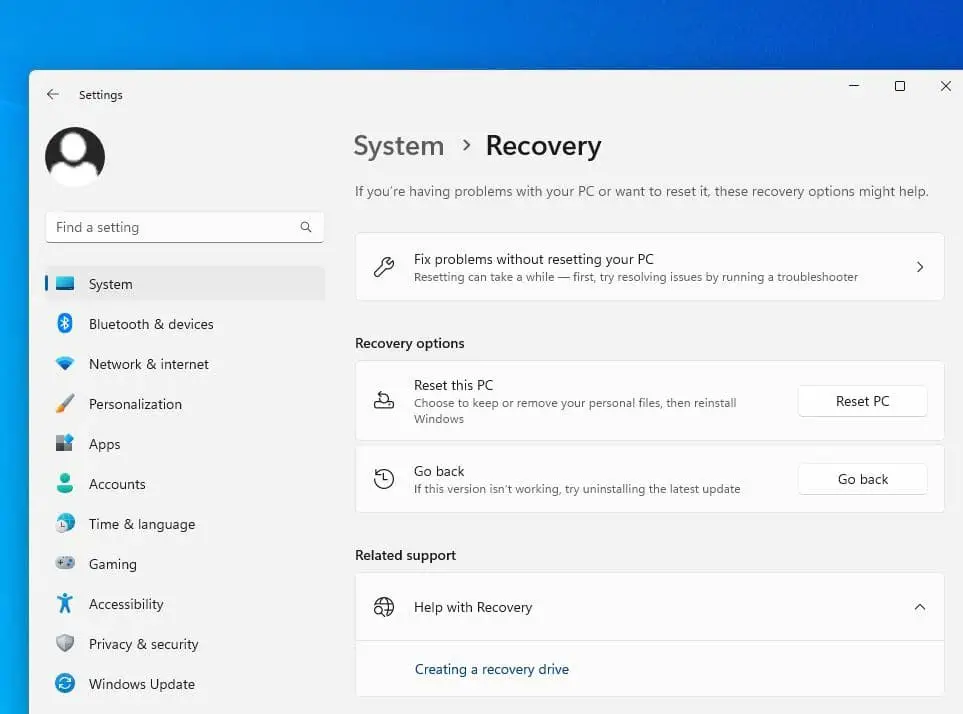
Когда вы нажмете «Начать», в разделе «Вернитесь к предыдущей версии Windows 11″. Появится запрос, почему вы возвращаетесь к предыдущей сборке, с параметрами, указанными ниже.
- Мои приложения или устройства не работают в этой сборке
- Более ранние сборки казались более простыми в использовании
- Предыдущие сборки казались быстрее
- Более ранние сборки казались более надежными
- По другой причине
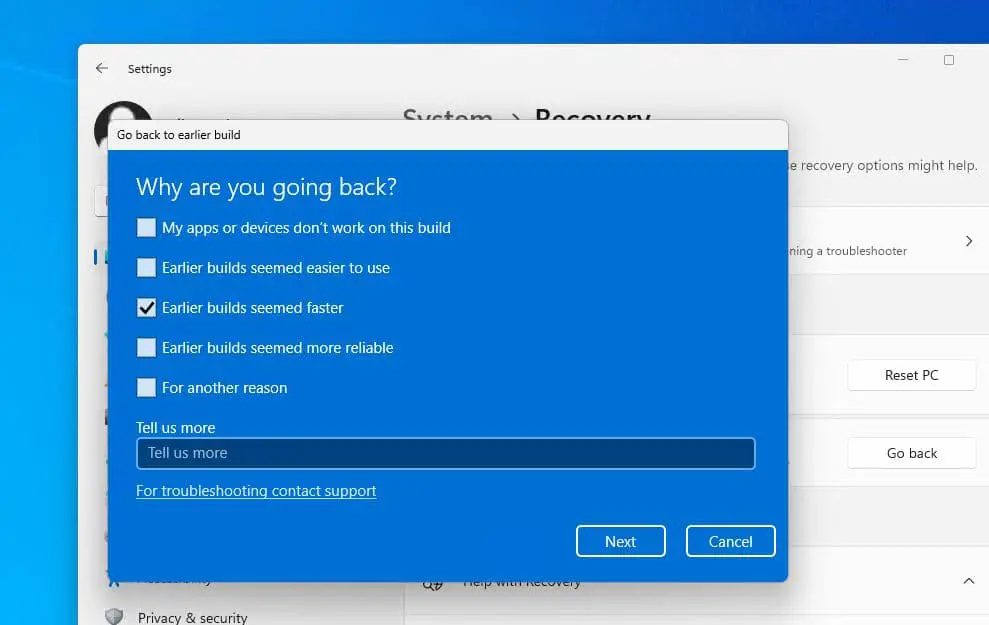
- Ответьте на вопрос, выбрав предпочтительный ответ или выберите другую причину (также есть возможность подробнее рассказать Microsoft о своих причинах, если хотите) и нажмите Далее, чтобы продолжить.
- При нажатии на кнопку Далее Windows 10 предложит вам проверить наличие обновлений на случай, если доступно новое обновление для устранения текущей проблемы, с которой вы столкнулись.
- Если вы решили выполнить откат, нажмите Нет, спасибо за продолжение.
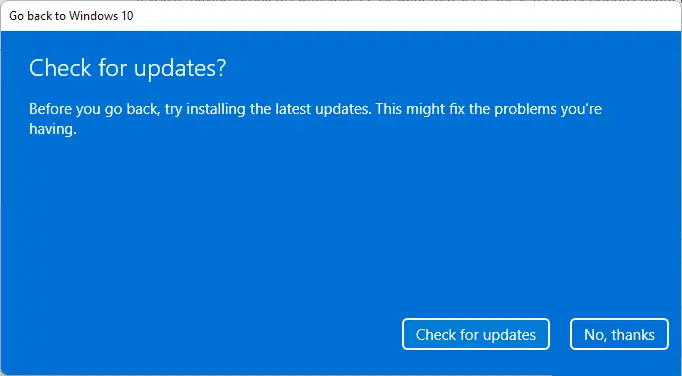
- На следующем экране внимательно прочитайте То, что вам нужно знать.
После возврата вам будет указано, что вам необходимо переустановить некоторые приложения и программы. Кроме того, все изменения, внесенные вами после обновления до Windows 11 2023 update, будут потеряны.
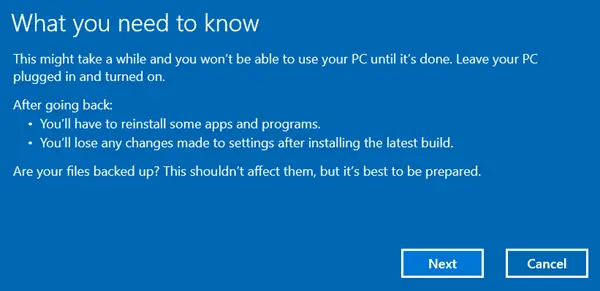
- Внимательно прочитав это, нажмите «Далее», чтобы выполнить еще один шаг по удалению обновления Windows 10 2023.
- Когда вы нажмете «Далее», появится запрос «Не блокируйтесь», это означает, что вам понадобится пароль, который вы использовали для входа в предыдущую версию Windows 11.
- Нажмите Далее, чтобы продолжить.
- Вот и все, что Windows предложит поблагодарить за опробование этой сборки.
- Нажмите Вернуться к более ранней сборке, чтобы начать процесс удаления Windows 11 версии 23H2.
- Программа установки возьмет верх и вернет ваш компьютер к предыдущей версии Windows 11 22h2.
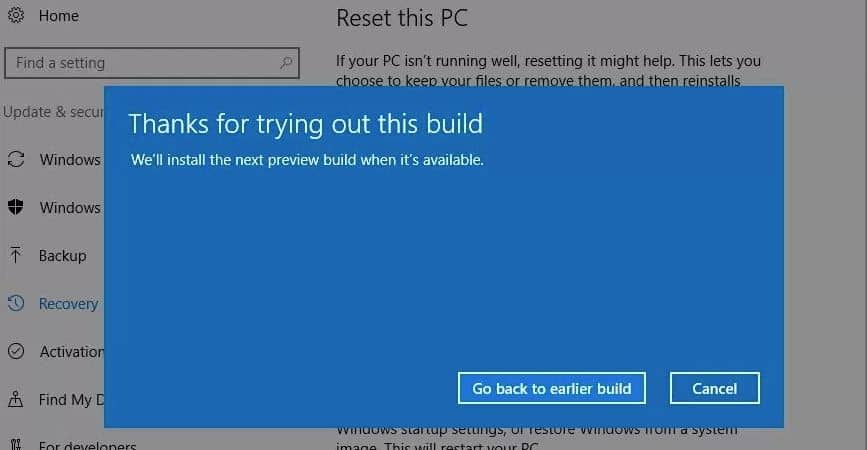
После того, как вы это сделаете, вы можете на вашем Windows 10, чтобы отложить установку нового обновления Windows на несколько дней. Всякий раз, когда вы думаете
В качестве альтернативы вы можете получить доступ к Windows и выбрать опцию Вернуться к предыдущей сборке, чтобы откатить / удалить обновление Windows 10 23H2.




